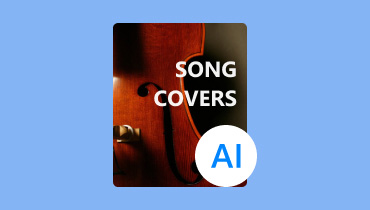Transformer lyd til tekst ved å bruke de beste AI-lydtranskribererne
I denne fartsfylte verdenen har evnen til nøyaktig å transkribere tale til tekst blitt verdifull. AI-drevne verktøy har revolusjonert denne prosessen, og gir brukervennlighet og nøyaktighet på høyt nivå. Fra å transkribere møter og intervjuer til å lage bildetekster for videoer, disse verktøyene er perfekte for å oppnå et utmerket resultat. Så hvis du leter etter de mest pålitelige AI-verktøyene for å transkribere lyd til tekst, er dette innlegget perfekt. I tillegg vil vi gi deg de beste veiledningene om hvordan du bruker AI Audio transkribering verktøy for å gjøre lyden din til en engasjerende tekst. Med det vil du lære hvordan du genererer tekst fra ulike AI-verktøy. I tillegg inkluderte artikkelen også den beste editoren du kan bruke når det gjelder redigering av lyd. Begynn å lese dette innlegget og lær all nødvendig informasjon for deg.
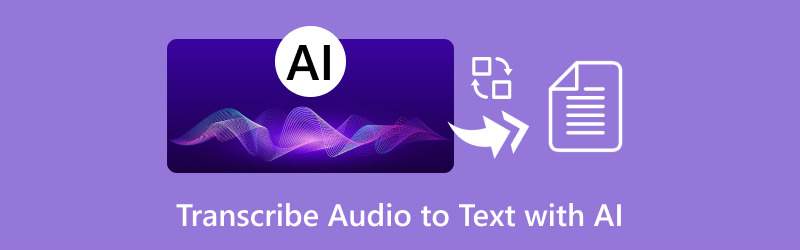
SIDEINNHOLD
| AI-verktøy | TurboScribe | Beskriv | SpeechText AI | AIrite | SpeechNote |
| Prissetting | Starter kl $10.00 | Starter på $35.00 | Starter kl $10.00 | Starter kl $08.00 | Starter kl $12.00 |
| Nøyaktighet | Høy | Høy | Medium | Høy | Høy |
| Grensesnitt | Enkel | Avansert | Avansert | Enkel | Enkel |
| Tilleggsfunksjoner | Video til tekst | • Klarhetsredigering • Fjern filterord • Studiolyder | Grunnleggende lydredigeringsverktøy | Oversett transkriberer lyd | Send transkripsjon til e-post |
| Transkriberingsprosess | Fort | Fort | Langsom | Langsom | Fort |
Del 1. TurboScribe
Et av de kraftigste tale-til-tekst AI-verktøyene som kan transkribere lyd til tekst er TurboScribe. Dette verktøyet kan tilby en enkel prosess for å konvertere lydfilene dine. I tillegg kan du velge dine preferanser, for eksempel raskere, balansert og mest nøyaktig. I tillegg kan den la deg transkribere lyd fra forskjellige plattformer. Du kan også legge ved en lenke til tekstboksen for enkelt å gå videre til transkriberingsprosedyren. Den eneste ulempen her er at du bare kan transkribere lyd opptil tre ganger når du bruker gratisversjonen.
Trinn 1. Gå til TurboScribesin hovednettside. Etter det oppretter du kontoen din for å starte prosessen.
Steg 2. Deretter fra Transkribere filer seksjonen, legg til lyd- eller videofilen du vil gjøre om til tekst. Etter det klikker du på Transkribere for å starte prosessen.
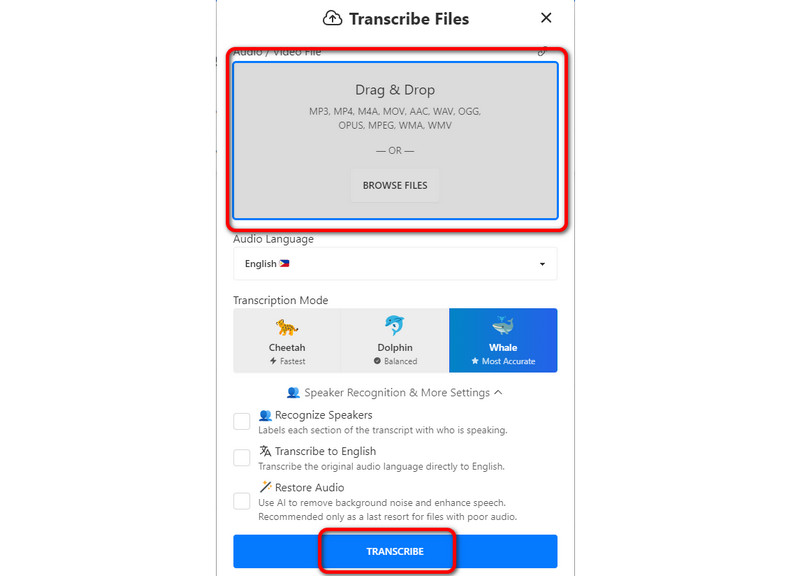
Trinn 3. Når prosessen er fullført, klikker du på tre-prikk og velg Eksporter transkripsjon knapp. Velg ønsket format og trykk nedlasting for å lagre resultatet.
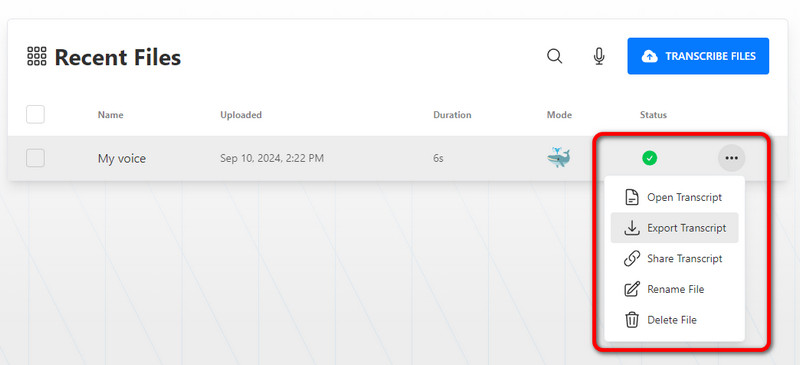
Etter å ha opplevd dette verktøyet kan jeg fortelle at det er perfekt for å gjøre lyd om til tekst. Det kan til og med tilby en rask transkriberingsprosess, noe som gjør verktøyet bemerkelsesverdig. Imidlertid lar gratisversjonen bare brukere bruke verktøyet tre ganger. Etter det er den betalte versjonen nødvendig for å bruke verktøyet kontinuerlig.
Del 2. Beskriv
Beskriv er en annen AI stemme-til-tekst-programvare du kan stole på for å konvertere lyden din til tekst. Det kan tilby en enkel prosess og forståelig funksjon. I tillegg kan den tilby et høyt nøyaktighetsnivå. Med det, forvent at verktøyet kan transkribere lyden jevnt og perfekt uten noen feil. Den er også perfekt hvis du ønsker å få teksten fra en video. Deretter kan du bruke og legge til tekst i videoen som kan fungere som undertekst. For å teste verktøyets kapasitet, se metoden nedenfor.
Trinn 1. Fortsett til verktøyets grensesnitt og klikk på Last opp fil for å sette inn lydfilen fra datamaskinen. Du kan også bruke en lenke eller spille inn stemmen din.
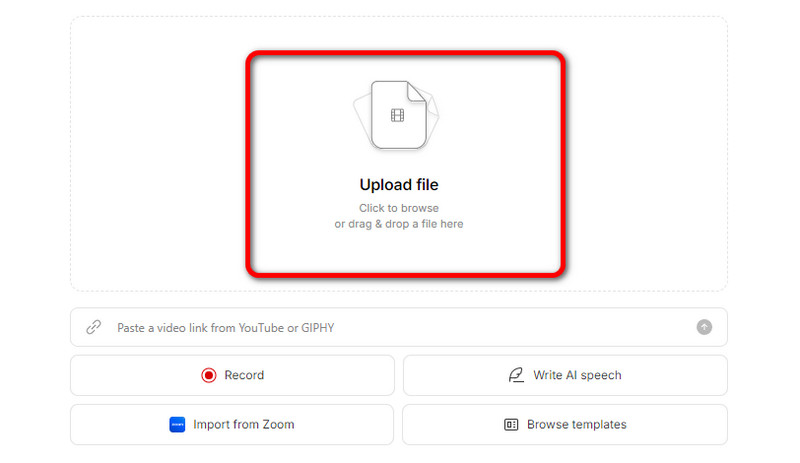
Steg 2. Etter det vil verktøyet automatisk sette inn teksten fra det tomme lerretet. Når du er ferdig med resultatet, kan du allerede hente og bruke de transkriberte dataene.
Trinn 3. For å lagre utdata, gå til publisere og velg nedlasting knapp.
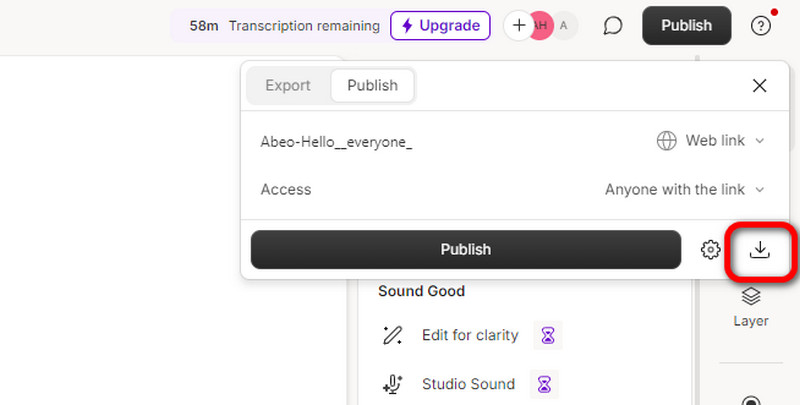
Takket være denne metoden kan jeg perfekt trekke ut en bildetekst fra lydfilen min. Dermed kan jeg konkludere med at Descript er blant de beste verktøyene for å transkribere lydfiler.
Del 3.SpeechText AI
Det neste AI-verktøyet som kan gi en utmerket AI-lydtranskripsjonsprosess er SpeechText AI. Dette verktøyet omkoder lyden til tekst jevnt. I tillegg lar verktøyet deg lagre det endelige resultatet i forskjellige formater. Du kan lagre teksten som PDF, DOCS, HTML og mer. For å lære prosessen, se trinnene nedenfor.
Trinn 1. Gå til SpeechText AI nettstedet og opprette kontoen din. Etter det klikker du Laste opp for å se et annet grensesnitt på skjermen.

Steg 2. Når minigrensesnittet vises, dra og slipp den valgte lydfilen fra datamaskinen til Blank lerret. Så, når Transkribere knappen vises nedenfor, klikk på den for å starte prosessen.
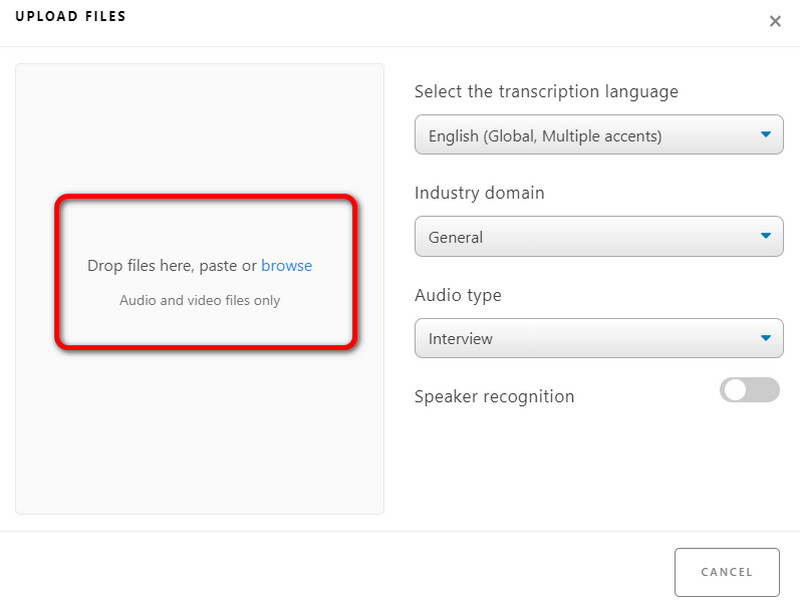
Trinn 3. Hvis transkriberingsprosessen er fullført, trykk på nedlasting knappene og velg ønsket format.
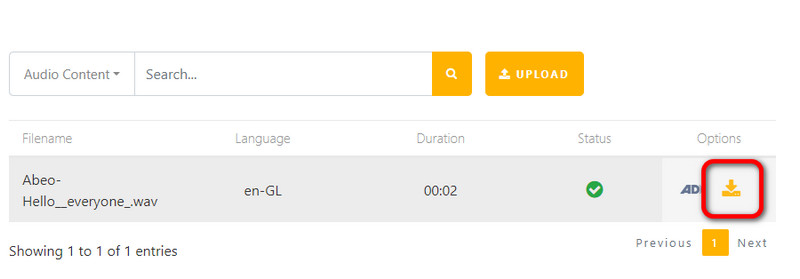
SpeechText AI er en utmerket AI-transkribering som lar deg få ønsket resultat. I tillegg kan du lagre teksten i forskjellige formater. Den gode tingen her er også at den er integrert med forskjellige verktøy, for eksempel en stemmeopptaker, lydkutter, undertekstredigering osv. Den eneste ulempen her er at det er tider hvor prosessen går sakte.
Del 4. AIRite
AIrite er et kraftig lyd-til-tekst AI-verktøy som du kan bruke effektivt. Prosessen er jevn, og brukergrensesnittet er enkelt. I tillegg kan den til og med tilby en Oversett-funksjon for å oversette den transkriberte teksten til forskjellige språk. Med det kan du stole på at dette verktøyet hjelper deg å nå ut til flere lesere globalt.
Trinn 1. Opprett en konto på AIrite nettsted. Klikk deretter på Bla gjennom knappen for å begynne å legge til lydfilen.
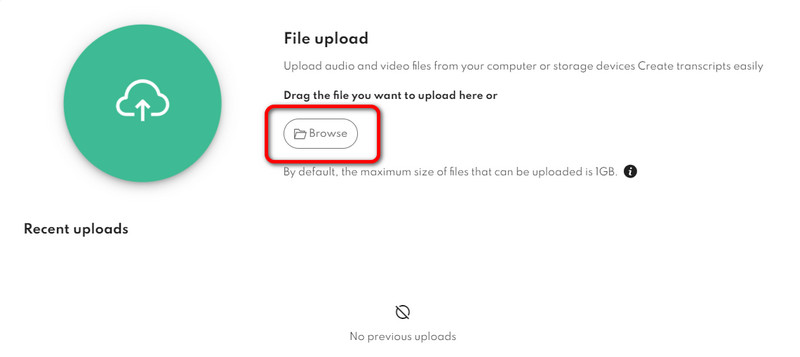
Steg 2. Etter at du har lagt til lyden, kan du klikke Start å transkribere det. Etter det kan du se teksten og begynne å laste den ned på datamaskinen din.
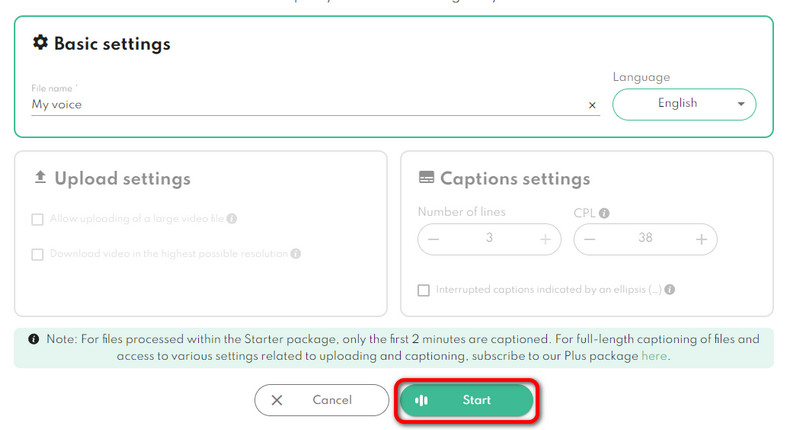
Denne metoden er perfekt hvis du ønsker å transkribere lyd fra tekst med en god prosess. Fordelen med dette verktøyet er også at det kan oversette resultatet til forskjellige språk, noe som gjør det ideelt for alle brukere.
Del 5.SpeechNote
Vårt siste AI-verktøy for tale-til-tekst-konvertering er SpeechNote. Den tilbyr en rask transkriberingsprosess og et høyt nivå av nøyaktighet, slik at du kan forvente å oppnå resultatet ditt umiddelbart og perfekt. Den har også et enkelt brukergrensesnitt og funksjoner som er enkle å navigere. Den kan også tilby en rekke studiepoeng, slik at du kan transkribere mer lyd når du bruker verktøyets gratisversjon.
Trinn 1. Fra verktøyets hovedwebside klikker du på Last opp filer for transkripsjon knapp.
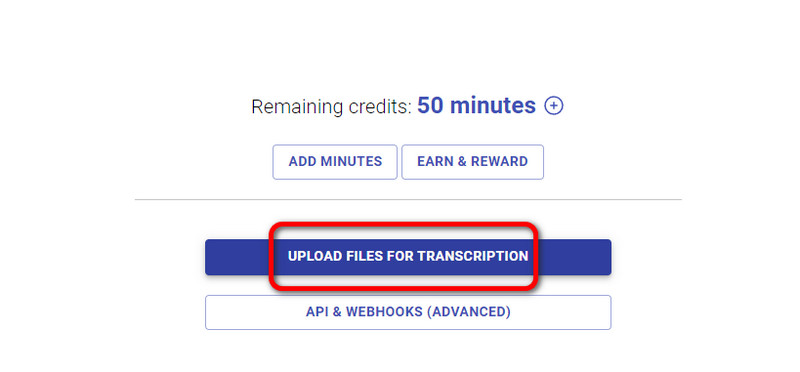
Steg 2. Legg til lydfilen din og klikk Neste. Verktøyet vil da starte transkripsjonsprosedyren.
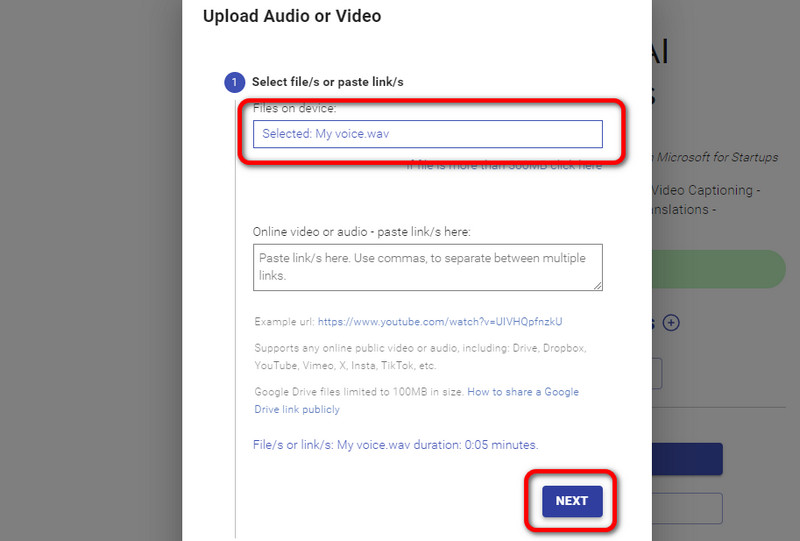
Trinn 3. Etter prosessen kan du allerede laste ned resultatet ved å klikke på Last ned-knappen.
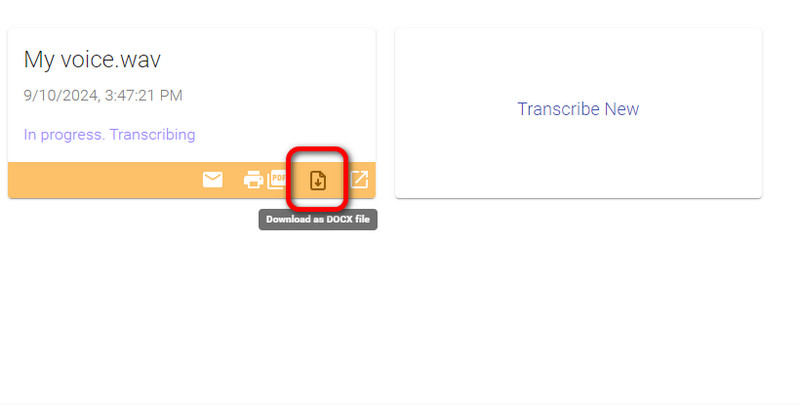
Når det gjelder å transkribere lyd, er det blant de beste verktøyene. Den har et enkelt grensesnitt og et høyt nøyaktighetsnivå. I tillegg kan du laste ned filen som PDF og DOCS, noe som gjør den mer pålitelig. Den eneste ulempen er at det er tider når verktøyet ikke fungerer bra.
Del 6. Bonus: Egnet lydredigerer og omformer
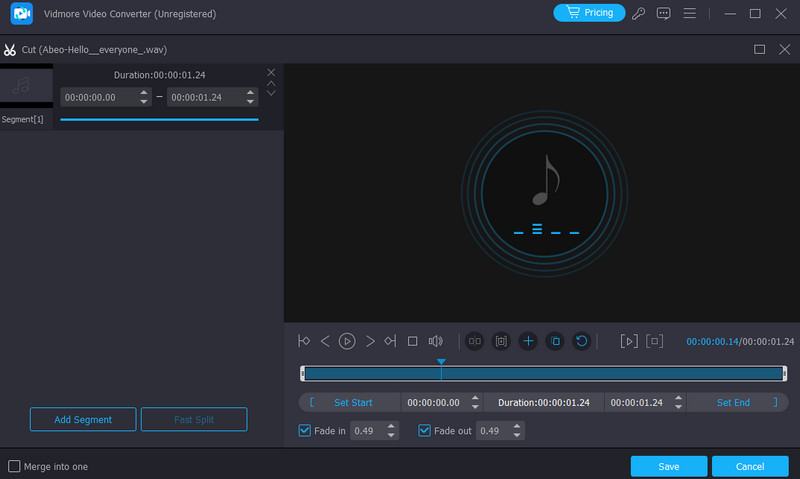
Hvis du leter etter en utmerket lydredigerer, kan du stole på Vidmore Video Converter. Den kan tilby nesten alle funksjonene du trenger for å redigere lyd. Du kan slå sammen lyd eller fjerne lyddeler under Audio Cutter-funksjonen. Du kan også legge til en annen effekt til filen ved å slå inn fade-inn og ut-funksjonene. Med disse funksjonene er det ingen tvil om at du kan lage en imponerende utgang etter redigeringsprosessen. Bortsett fra det kan du også bruke programmets konverteringsfunksjon. Dette lar deg gjøre om lydfilen til forskjellige lydformater. Den inkluderer MP3, M4A, WAV, AAC, AC3, FLAC og mer. Så, når det gjelder forbedring og omkoding av filer, ville det være bedre å stole på dette offline-programmet.
Konklusjon
Hvis du vil bruke en AI-lydtranskribering for å konvertere lydfiler til tekst, kan du se ulike instruksjoner fra dette innlegget. Du kan til og med velge ditt foretrukne verktøy som er tilpasset dine ferdigheter. I tillegg til det, hvis du ønsker å redigere og konvertere lydfilen vellykket, foreslår vi å bruke Vidmore Video Converter. Det er fordi programmet kan gi alle de beste funksjonene og konvertere filene dine til 200+ digitale formater.